Microsoft Excel include multe instrumente utile și opțiuni pentru a vă ajuta să automatizați sarcinile și să creșteți productivitatea. Excel poate folosi logica inteligentă pentru a introduce și a umple automat celulele pe baza înregistrărilor anterioare. Puteți utiliza numerotarea automată pentru a umple celulele cu numere în ordine, prin apelarea unor numere impare sau pariale sau prin introducerea de date. Iată cel mai bun mod de a adăuga auto-numerotarea în Excel, ceea ce necesită un efort minim.
Editați pașii
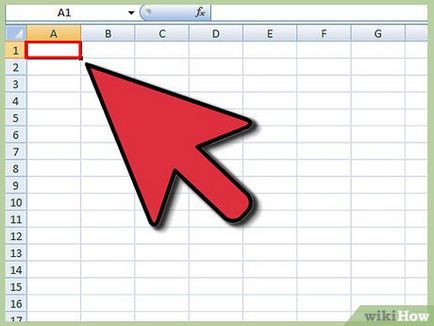
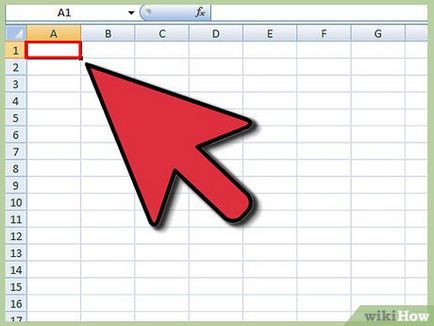
Plasați cursorul în celula în care începe seria dvs. numerică.
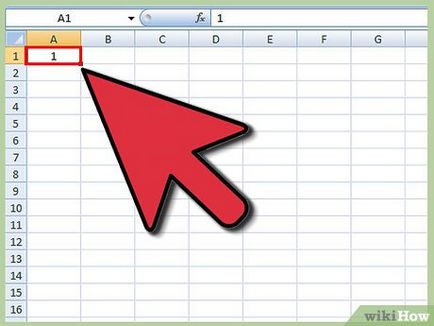
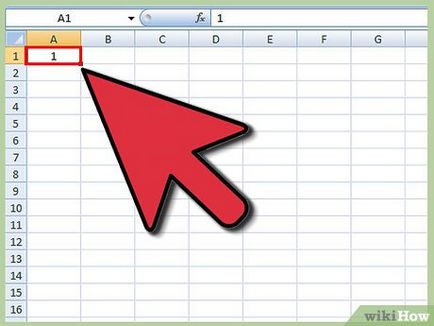
- Puteți apăsa pe Enter și apoi pe săgeata în sus pentru a reveni la acea celulă.
- Alternativ, puteți să faceți clic pe pictograma de marcare din bara de formule pentru a finaliza înregistrarea și pentru a lăsa această celulă selectată.
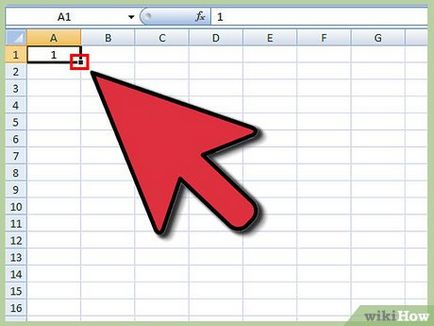
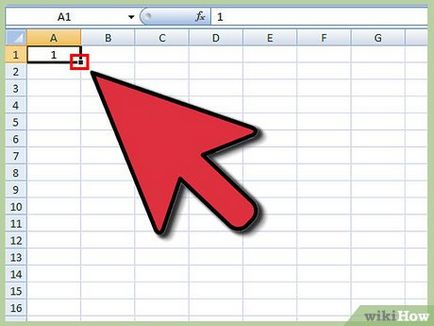
Mutați cursorul în colțul din dreapta jos al celulei. Cursorul se modifică la pictograma intersecției. Acesta este semnul (marcatorul) funcției de umplere.
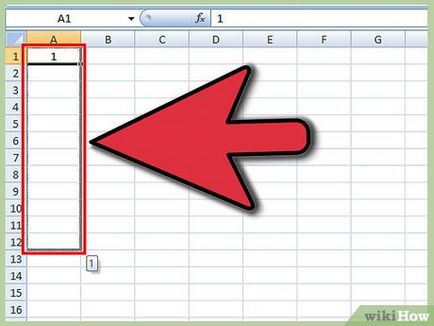
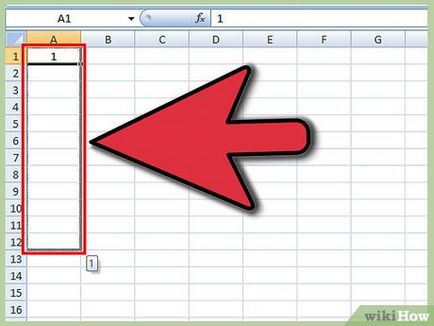
Faceți clic și trageți mânerul de umplere până la mai multe celule pentru numerotarea liniilor. Trageți-l spre dreapta pentru a numerota coloanele. Eliberați butonul mouse-ului. Intervalul va fi evidențiat în gri.
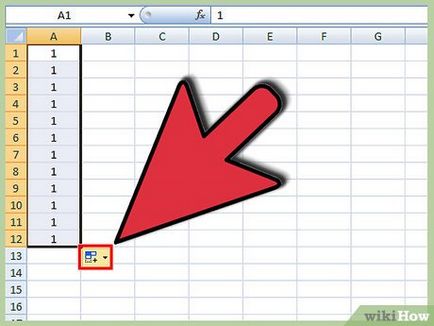
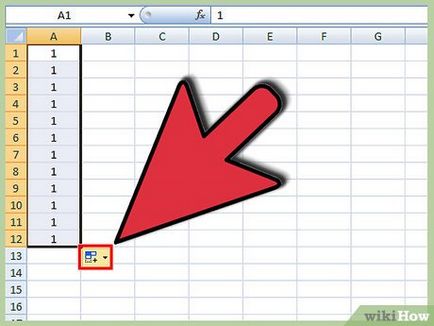
Selectați pictograma din colțul din dreapta jos al intervalului pentru a deschide caseta de dialog Opțiuni de completare automată.
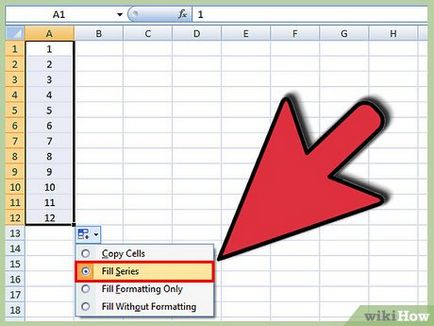
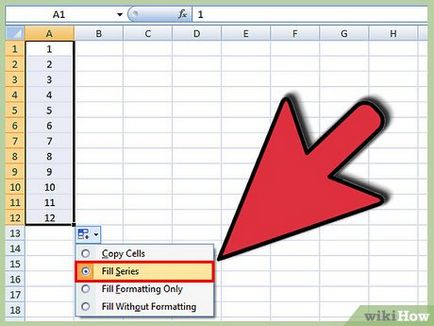
- Acum, puteți glisa caseta de selectare, dacă este necesar, când vedeți un indiciu care vă permite să stabiliți dacă ați ajuns la numărul final sau înregistrați în set.
Editați sfaturi
Editați avertismentele
- Asigurați-vă că opțiunea "avertizare înainte de suprascrierea celulelor" este activată în fila "Avansat" din Excel. Acest lucru va ajuta la prevenirea erorilor de introducere a datelor și la necesitatea de a recrea formule sau alte date.
Articole similare
Trimiteți-le prietenilor: